Editor X: Tekstmaskers toevoegen en aanpassen
6 min
In dit artikel
- Een Tekstmasker-element toevoegen
- De tekst op een tekstmasker wijzigen
- Het formaat van een tekstmaskerelement wijzigen
- Een Tekstmasker-element ontwerpen
Tekstmaskers zijn een goed hulpmiddel voor korte stukjes tekst die de aandacht van uw bezoekers moeten trekken. Je kunt de achtergrond (vulling) van je tekst instellen op een afbeelding, een video of een kleurovergang, zodat het veel meer opvalt.

In dit artikel lees je hoe je:
Een Tekstmasker-element toevoegen
Ga naar het Elementen toevoegen-paneel om een nieuw tekstmaskerelement toe te voegen. Kies een ontwerp dat je leuk vindt en sleep het naar je pagina. Je kunt het later volledig aanpassen vanuit het Inspector-paneel.
Best practice:
We raden aan om maximaal 10 tekstmaskers per pagina toe te voegen om de beste websiteprestaties op mobiel te garanderen.
Om een tekstmasker toe te voegen:
- Klik bovenaan Editor X op Elementen toevoegen
 .
. - Klik op Tekst.
- Klik op Tekstmasker.
- Sleep een tekstmaskerontwerp dat je leuk vindt naar je pagina.
Tip: Sommige van onze ontwerpen bevatten een video-achtergrond. Wijs een ontwerp aan om het in actie te zien. - Voer de tekst in die op dit element moet verschijnen:
- Klik op het nieuwe tekstmasker dat je zojuist hebt toegevoegd.
- Klik op Tekst wijzigen.
- Voer de tekst in die je wilt weergeven.
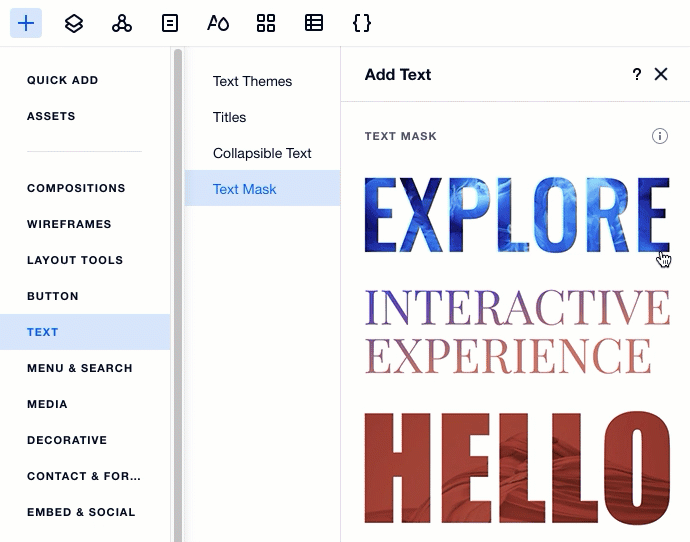
De tekst op een tekstmasker wijzigen
Bewerk de tekst die op je tekstmasker verschijnt op elk gewenst moment. Met de Enter-toets op je toetsenbord kun je het aantal rijen maken dat je nodig hebt voor je tekst.
Om de tekst op een tekstmasker te wijzigen:
- Klik op het Tekstmasker-element in je Editor.
- Klik op Tekst wijzigen.
- Voer je tekst in onder Voeg je eigen tekst toe.
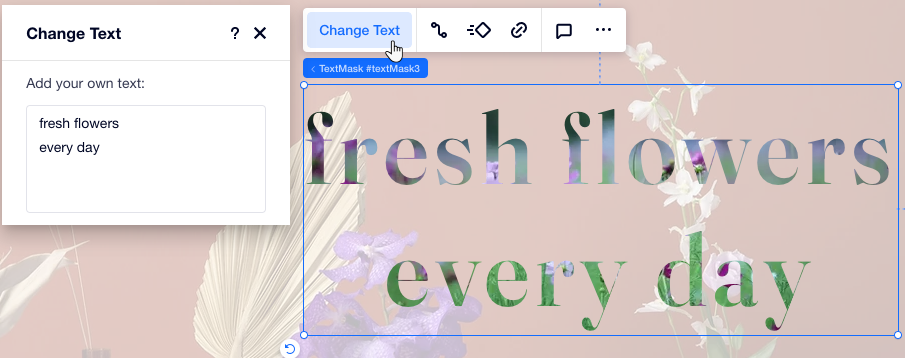
Tip:
Beheer het hoofdlettergebruik van je tekst vanuit het Inspector-paneel (zie Een tekstmaskerelement ontwerpen hieronder). Je kunt bijvoorbeeld de hele tekst in hoofdletters of kleine letters maken.
Het formaat van een tekstmaskerelement wijzigen
Je kunt je tekstmasker altijd groter of kleiner maken, zodat het perfect op je pagina past.
Er zijn 2 manieren om het formaat van een tekstmasker te wijzigen:
- Sleep de grepen rond het element om het groter of kleiner te maken.
- Voer de gewenste afmetingen in het Maat-gedeelte van het Inspector-paneel in.
Een Tekstmasker-element ontwerpen
Vanuit het Inspector-paneel kun je het bestaande ontwerp van je tekstmasker aanpassen of er een helemaal opnieuw maken, op basis van jouw behoeften. Je kunt een interessante media- of overgangvulling toevoegen, de afstand tussen letters en rijen wijzigen, en nog veel meer.
Om een tekstmasker te ontwerpen:
- Klik op het Tekstmasker-element in je Editor.
- Klik bovenaan Editor X op het Inspector-pictogram
 .
. - Klik op het Ontwerp-tabblad
 .
. - Kies hoe je je tekstmasker wilt ontwerpen:
Stel een afbeelding of video in
Een achtergrond met kleurovergang instellen
De tekst opmaken en uitlijnen
Het hoofdlettergebruik in de tekst wijzigen
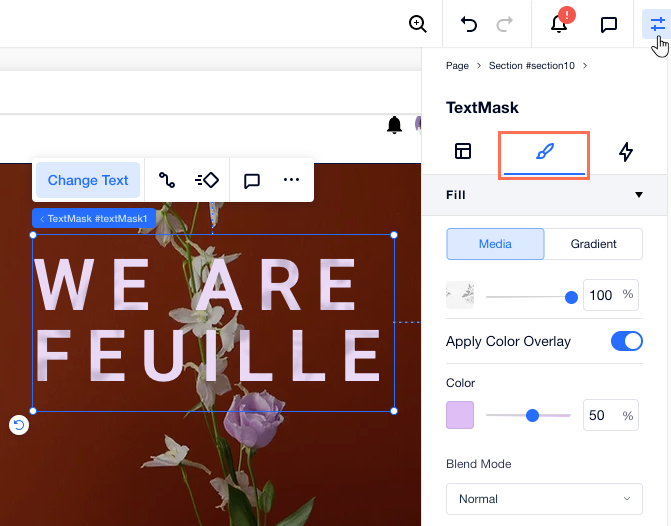



 .
.  .
.
 en tekens
en tekens .
. : De volledige tekst verschijnt in hoofdletters.
: De volledige tekst verschijnt in hoofdletters. : De eerste letter van elk woord is een hoofdletter.
: De eerste letter van elk woord is een hoofdletter. : De volledige tekst verschijnt in kleine letters.
: De volledige tekst verschijnt in kleine letters. : Het hoofdlettergebruik is de tekst die je invoert in het Tekst wijzigen-paneel.
: Het hoofdlettergebruik is de tekst die je invoert in het Tekst wijzigen-paneel.